Некоторые все еще откладывают обновление Windows 8 до 8.1. Если у вас есть, например, ноутбук с установленной исходной Windows 8, то в некоторых случаях может возникнуть ситуация, когда после обновления системы до версии 8.1 вы получите информацию об истечении срока действия лицензии. Как с этим бороться?
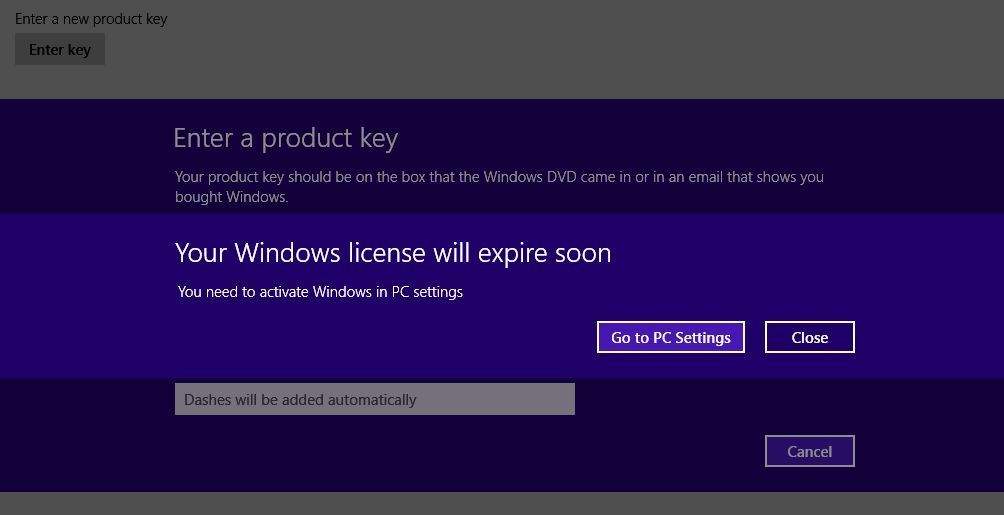
Проблема связана с тем, что после обновления Windows до версии 8.1 она распознается как другая система, а не последовательное обновление, в котором отображается сообщение о том, что лицензия Windows скоро истечет. Казалось бы, такая проблема относится только к нелегальным версиям системы, но тем не менее — многие пользователи с первоначально установленной Windows 8 борются с этой проблемой после обновления до 8.1.
Проблема с лицензией после обновления
Если на экране появляется сообщение о том, что системная лицензия скоро истечет, есть несколько вещей, которые вы можете сделать, чтобы предотвратить блокировку. Прежде всего, если у нас есть такая возможность, стоит связаться с производителем или продавцом, чтобы решить проблему с лицензией, особенно когда нижеприведенные методы не помогают нам. Однако, если у нас нет этой опции, следующие инструкции могут быть очень полезными.
Во-первых, мы можем попытаться перезапустить проводник Windows, чтобы перезагрузить весь системный интерфейс. Для этого нажмите комбинацию клавиш Alt + Ctrl + Delete и выберите «Диспетчер задач». В списке процессов и приложений вы найдете «Проводник Windows».
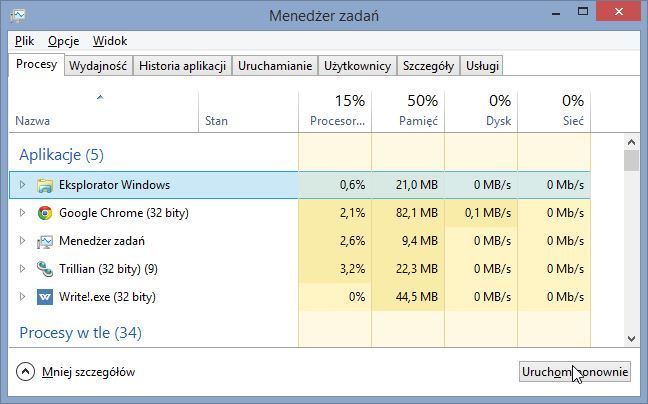
Выберите его и нажмите «Перезапустить» в нижнем правом углу. Проводник Windows закроется, а затем перезагрузится, что перезагрузит всю графическую оболочку системы и обходит лицензионное сообщение. Теперь нажмите комбинацию клавиш Windows + X, чтобы открыть меню параметров системы в левом нижнем углу.
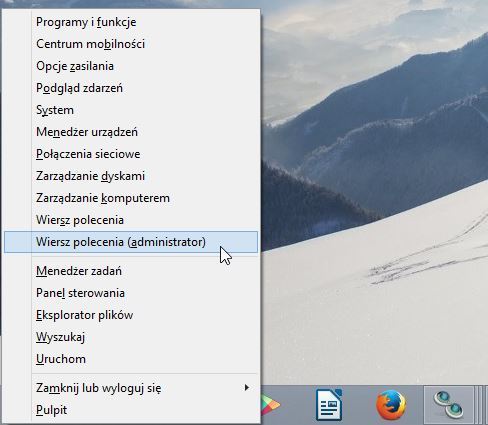
Мы выбираем опцию «Командная строка (администратор)». Появится новое окно командной строки, и теперь мы должны ввести соответствующую команду, которая деактивирует сообщения лицензии. Введите следующий текст и подтвердите его клавишей Enter:
slmgr -rearm
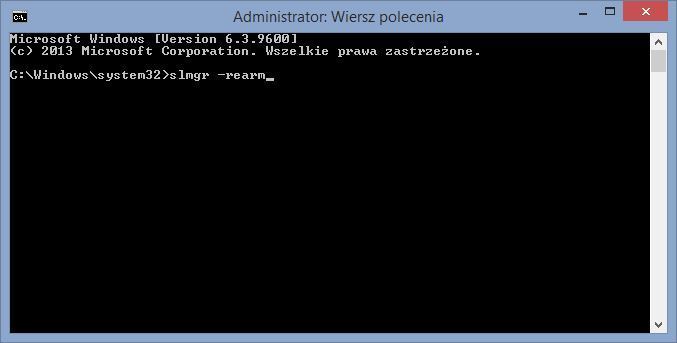
В конце концов, мы перезапускаем компьютер — теперь лицензионное сообщение больше не будет отображаться, и система должна работать правильно. Если нет, мы можем предпринять дополнительные шаги, но они будут работать только на Windows 8.1 Professional или выше.
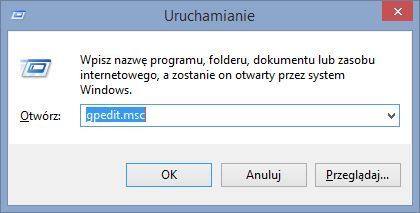
Нажмите комбинацию клавиш Windows + R, чтобы отобразить окно запуска. Введите в нее команду «gpedit.msc» и подтвердите с помощью клавиши «Ввод». Появится «Редактор локальной групповой политики». Используя раскрывающееся меню слева, переходите к следующему пути:
Конфигурация компьютера> Административные шаблоны> Компоненты Windows> Служба обновления Windows
Справа найдите элемент «Без автоматического перезапуска для запланированных установок автоматических обновлений с зарегистрированными пользователями». Дважды щелкните эту опцию и нажмите «Включено» в новом окне слева.
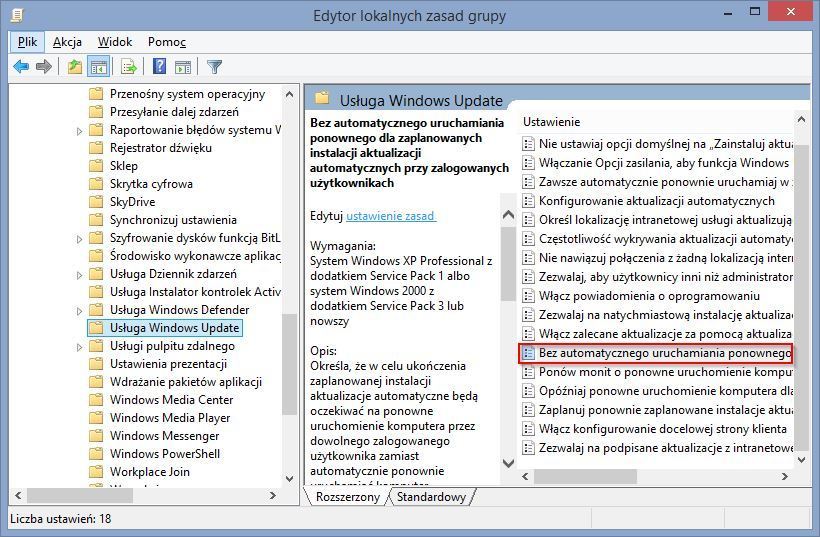
В конце концов, мы перезагружаем компьютер. Проблемы с сообщением о лицензии должны быть разрешены. Однако, если они все еще появляются, может потребоваться связаться с производителем или продавцом, чтобы проверить лицензию или назначить новую.






